Debian 11 è la versione appena rilasciata della serie di distribuzioni Debian Linux. Debian 11 è proprio come il suo predecessore (Debian 10) quando si tratta di essere un sistema operativo open source disponibile per tutti in modo assolutamente gratuito. Debian 11, disponibile gratuitamente in tutto il mondo su Internet, sta guadagnando enorme popolarità grazie al supporto di oltre 4mila applicazioni scaricabili. Ma cosa c'è di così importante nell'avere 4mila applicazioni scaricabili? Bene, è il fatto che sono tutti disponibili gratuitamente e sono open source.
Se stai lavorando con un sistema operativo basato su Linux, dovresti sapere che esiste qualcosa chiamato "sudoers". Sudoer indica gli utenti con diritti SuperUser. Se non hai idea di cosa significhi, per dirla semplicemente, è la stessa cosa di essere un "amministratore" su un sistema operativo Windows e avere diritti SU significa avere diritti di amministratore di una macchina.
I Sudoer possono anche consentire ad altri utenti registrati sul PC di avere diritti SU. Ad esempio, l'amministratore di sistema (che è il superutente root) può assegnare a qualsiasi altro utente il diritto di root .
In questo modo l'altro utente (diverso dall'amministratore di sistema) può avere i diritti sudo come:
- Esegui comandi con diritti di root.
- Visualizza i file espliciti SU.
- Rimuovi utenti da una macchina.
Esistono due metodi di base per aggiungere un utente al file Sudoers. Ma l'obiettivo principale è lo stesso, ovvero andare in un file chiamato "sudoers" e modificare i diritti degli utenti menzionati in quel file utilizzando i comandi di base.
Primo metodo :Aggiungi un utente a Sudoer usando il comando "usermod"
Per modificare il file sudoers devi prima passare all'utente root:
Passa l'utente al SuperUser
$ su rootDopo aver scritto questo comando nel terminale, verrai confrontato con le credenziali del superutente, digita le credenziali dell'utente root e sarai a posto per passare al passaggio successivo.
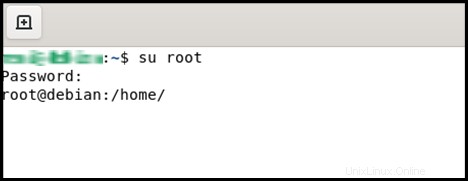
Per aggiungere un utente specifico al Gruppo Sudo utilizzando il comando "usermod":
La sintassi del comando per aggiungere qualsiasi utente al Gruppo Sudo è:
$ sudo usermod -aG {Group} {Username}In questo comando:
- sudo: un comando con privilegi di root
- mod utente: ciò che fa è cambiare l'account dell'utente
- -a: aggiungere
- G: gruppi(se ci sono gruppi di utenti)
- {Gruppo}: il nome del gruppo in cui vuoi aggiungere l'utente
- {Nome utente}: il nome dell'utente a cui vuoi aggiungere in Sudo Group
Stai per cambiare {username} con il nome esatto dell'"utente" che vuoi ottenere i privilegi di SuperUser. Dopo averlo sostituito, sarebbe simile a questo:

Diciamo che non ci sono utenti registrati sulla tua macchina oltre all'amministratore che nel caso di Linux è chiamato SU(SuperUser), quindi potresti voler aggiungere prima un utente.
Per aggiungere un utente il comando sarebbe questo:
$ adduser usernameVai avanti e cambia il "nome utente" come preferisci.
Secondo metodo :Aggiungi manualmente un utente al file Sudoers
Se il primo metodo è stato un fallimento, non preoccuparti, c'è un altro modo per raggiungere lo stesso obiettivo.
Per iniziare con il secondo metodo, passa l'utente a SU proprio come il primo passaggio nel primo metodo.
$ su root
Dovrebbe richiedere le credenziali, digitare le credenziali per continuare.
Modifica manuale del file Sudoers
Accederemo al file sudoers, lo apriremo e aggiungeremo alcune righe che descrivono che un utente specifico ha ora rivendicato i diritti di Sudo.
Passeremo prima al file con il seguente comando:
$ sudo nano /etc/sudoersIl file sudoers si aprirà così:
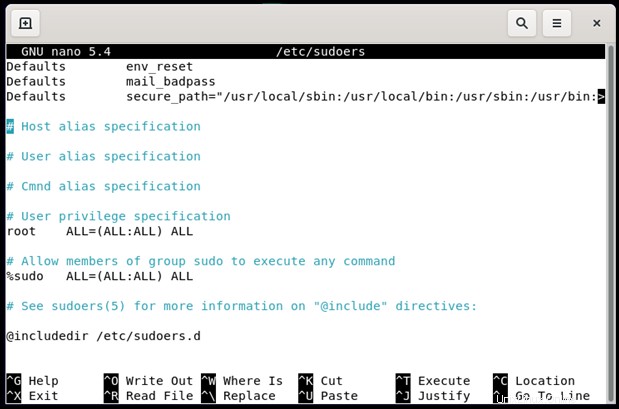
Scorri fino in fondo al file e digita la riga seguente.
$ username ALL=(ALL: ALL) ALLProprio come i comandi del metodo precedente, cambieremo il termine "nome utente" con il nome dell'utente che otterrà i diritti SU.
Ad esempio, daremo all'utente i diritti di "itsLinuxFoss" Su. Quindi, il comando avrebbe la forma seguente:
$ itsLinuxFoss ALL=(ALL: ALL) ALLLa fine dei tuoi sudoer sarà simile a questa:
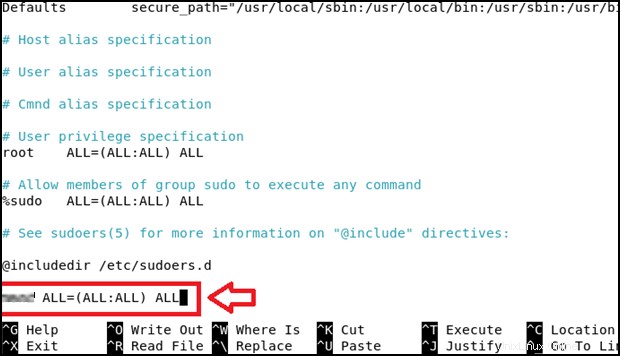
È ora di chiudere il file e salvarlo. Se non hai familiarità con questi comandi su un sistema operativo basato su Linux, premi Ctrl + O per salvare e chiudere il file premendo Ctrl +X
Ecco fatto, ora puoi eseguire il tuo utente esistente con diritti sudo su Debian 11 Bullseye e puoi persino usarlo su Debian 10 Buster.
Conclusione
L'aggiunta di utenti a Sudoer in Debian 11 può sembrare un compito arduo, ma in realtà è un compito abbastanza facile da raggiungere. I sudoer sono gli utenti che hanno diritti amministrativi in un sistema operativo basato su Linux. I diritti Sudo sono necessari per eseguire determinati comandi nei sistemi operativi basati su Linux. Abbiamo imparato come aggiungere un utente all'elenco dei sudoer utilizzando due metodi diversi.